windows10系统下PS、AI等软件界面字很小如何解决
AI CS6是一款功能十分强大的图形设计软件,因此深受很多用户的喜爱。不过,最近一些朋友在win10系统中安装好AI CS6后,发现软件界面字体非常小看着很不舒服,这该怎么办呢?下面,小编就给大家分享一个方法,来解决高分屏笔记本软件界面字太小问题,可用于PS、AI等软件,亲测有效!
推荐:windows10系统下载64位
具体如下:
1、按windows+R键或找到运行,输入 regedit,单击确定;
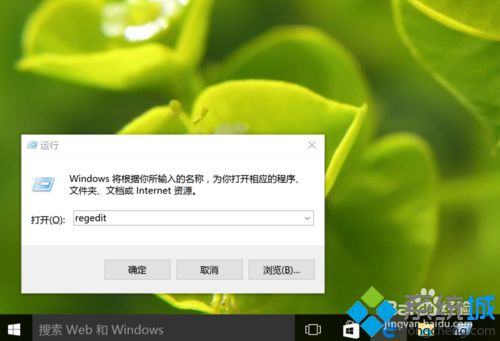
2、依次找到 HKEY_LOCAL_MACHINE > SOFTWARE > Microsoft > Windows > CurrentVersion > SideBySide,右键单击 新建>DWORD(32位)值,命名为 PreferExternalManifest,无论是64位还是32位的,都是新建DWORD(32位);
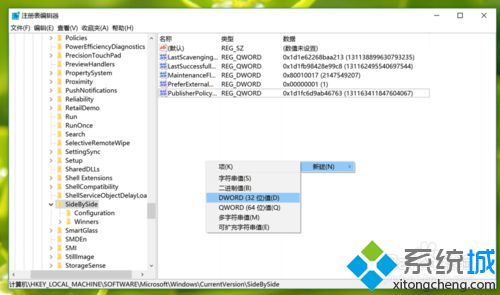
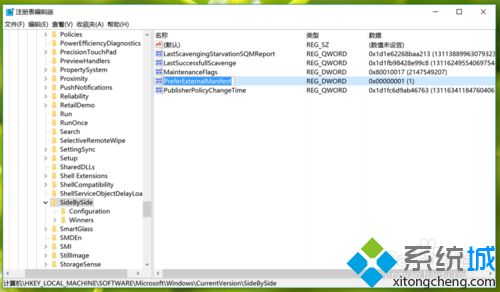
3、双击刚刚新建的文件,将数值数据改成1,并选择右侧的十进制,单击确定;
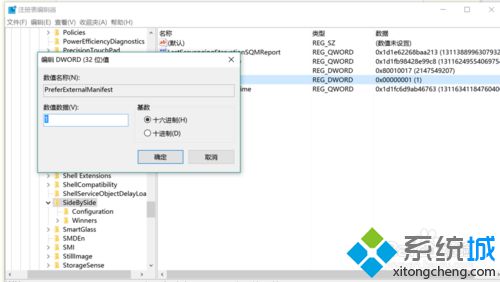
4、新建一个txt文件,复制如下代码到文件中,保存,以需要更改字体的软件命名,并将后缀名改为 .manifest;例如,photoshop.exe.manifest;fireworks.exe.manifest;illustrator.exe.manifest;dreamweaver.exe.manifest
代码链接网址:http://www.danantonielli.com/wp-content/uploads/2014/03/manifest.txt
注意:针对不同的软件,只要更改文件名即可,不需要改代码;
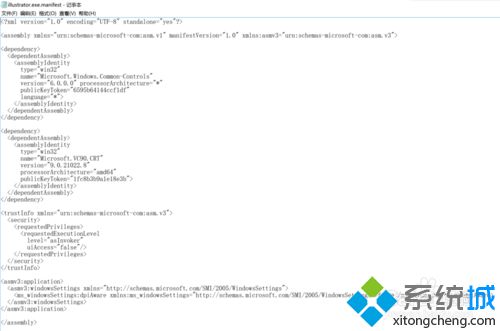
5、最后一步,找到软件的安装目录,此文件夹中一定包含软件的应用程序,即.exe文件,将创建的 .manifest文件复制到其中,如图,比如我装的是AI,则找到illustrator.exe所在的文件夹,将新建的illustrator.exe.manifest文件复制到改文件夹中;
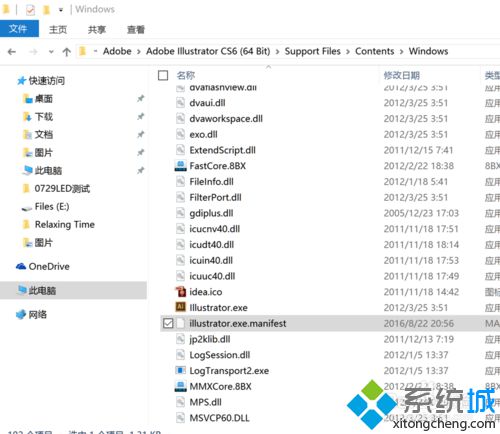
6、结果,原先我的AI界面是这个样子,简直要看瞎了;
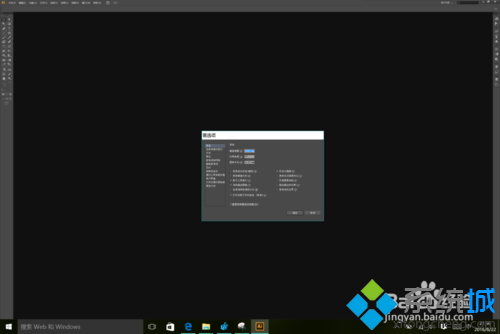
7、改完之后就变成这样啦,会根据系统的缩放比例来显示,过程稍稍需要些耐心,不过改完后再也不用每次带着放大镜了。
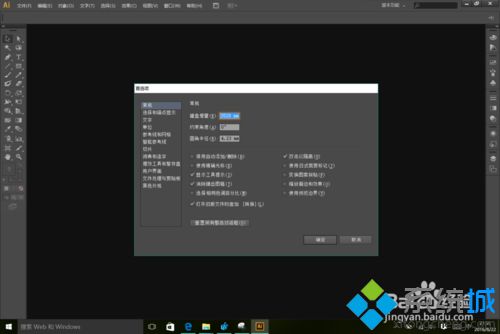
想要解决windows10系统下PS、AI等软件界面字很小问题的朋友们,不妨试试上述小编介绍的方法。这个方法非常简单,相信大家只要操作一遍,就能很快学会!
相关教程:ps怎么打开ai图层ai系统是什么软件ps可以打开ai文件吗ps界面字体太小 win10windows10系统界面我告诉你msdn版权声明:以上内容作者已申请原创保护,未经允许不得转载,侵权必究!授权事宜、对本内容有异议或投诉,敬请联系网站管理员,我们将尽快回复您,谢谢合作!










